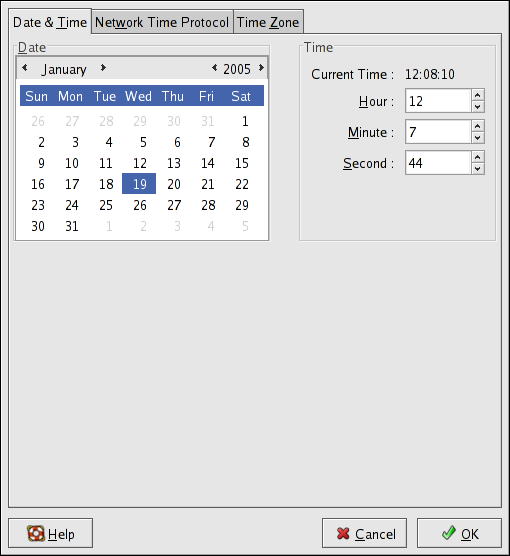第28章 日付と時刻の設定
Time and Date Properties Tool を使用すると、ユーザーはシステムの日付と時刻を変更し、システムが使用するタイムゾーンを設定し、Network Time Protocol(NTP)デーモンを設定してシステムクロックをタイムサーバーに同期します。
このツールを使用するには、X Window System を実行し、root 権限を持っている必要があります。アプリケーションを起動するには、以下の 3 つの方法があります。
- デスクトップから、 (パネルのメインメニュー)=> =& に移動します。
- デスクトップでツールバーの時間を右クリックし、 を選択します。
- シェルプロンプトで system-config-date、system-config-time、または dateconfig コマンド(例: XTerm または GNOME ターミナル)を入力します。
28.1. 日付と時刻のプロパティー
リンクのコピーリンクがクリップボードにコピーされました!
図28.1「日付と時刻のプロパティー」 にあるように、表示される最初のタブブウインドウで、システムの日時が設定されます。
図28.1 日付と時刻のプロパティー
日付を変更するには、月の左と右の矢印を使用して月を変更し、矢印を年の左および右側の矢印を使用して年を変更し、曜日をクリックして曜日を変更します。
時間を変更するには、Time セクションの Hour、Minute、および Second の横にある上矢印ボタンおよび下矢印ボタンを使用します。
ボタンをクリックすると、日付と時刻、NTP デーモン設定、タイムゾーン設定に加えられた変更が適用されます。また、プログラムを終了します。